Дочка делала в школе презентацию в PowerPoint. Техническое требование к презентации – не более 15 Мб, а у нее получилось 20. Презентация состояла из 10 слайдов без видео и музыки, потому было немного удивительно, что файл такого размера. В течение буквально 30 секунд размер презентации был уменьшен в 10 раз, при этом на количестве слайдов и качестве презентации это не отразилось. Как? Читайте
Основной объем презентаций – это мультимедиа данные. В презентацию дочки было добавлено 5 изображений, одно из них было фоном на странице. Было видно, что это качественное фото.
Для видео презентации не обязательно использовать фото очень высокого разрешения, потому я решил сжать это фото. В PowerPoint есть для этого специальный инструмент Compress Pictures (в русской версии Сжать изображение). Чтобы его вызвать, нужно выделить картинку, после чего в риббоне (панель сверху) появится раздел Picture format, в котором будет кнопка Compress Pictures.
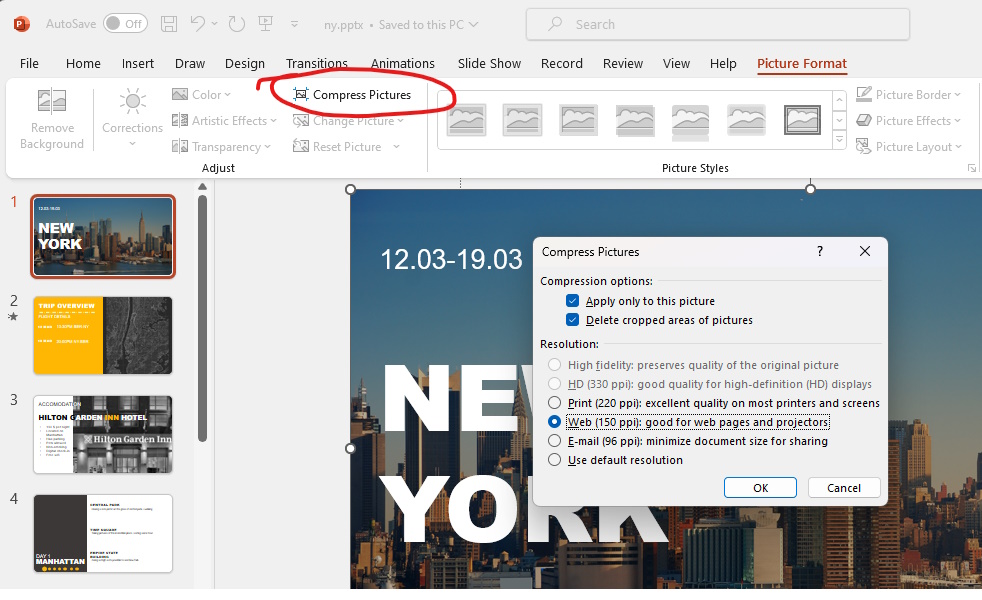
Нажмите на кнопку и выберите параметры сжатия
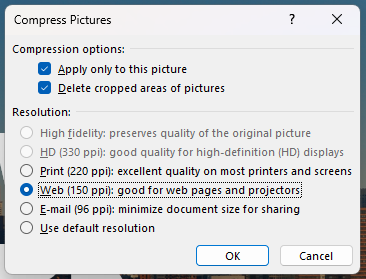
- Apply only to this picture -только для этой картинки. Если отключите ее, то параметры сжатия будут применены для всех изображений в презентации, чего я делать не рекомендую.
- Delete cropped areas of picture – удалить обрезанные области изображения. Продукты MS Office по умолчанию не обрезают изображения, а только скрывают лишнее. Эта опция удалит лишние области, а не просто скроет.
- Resolution – разрешение. В зависимости от того, для чего делаете презентацию, выберите 96 (для отправки по почте), 150 (для публикации в интернете) или 220 (для демонстрации на экранах) точек на дюйм (dpi).
После сжатия только первой фотографии размер презентации уменьшился с 20 Мб до 8, а после сжатия остальных фото – до 2 Мб.
